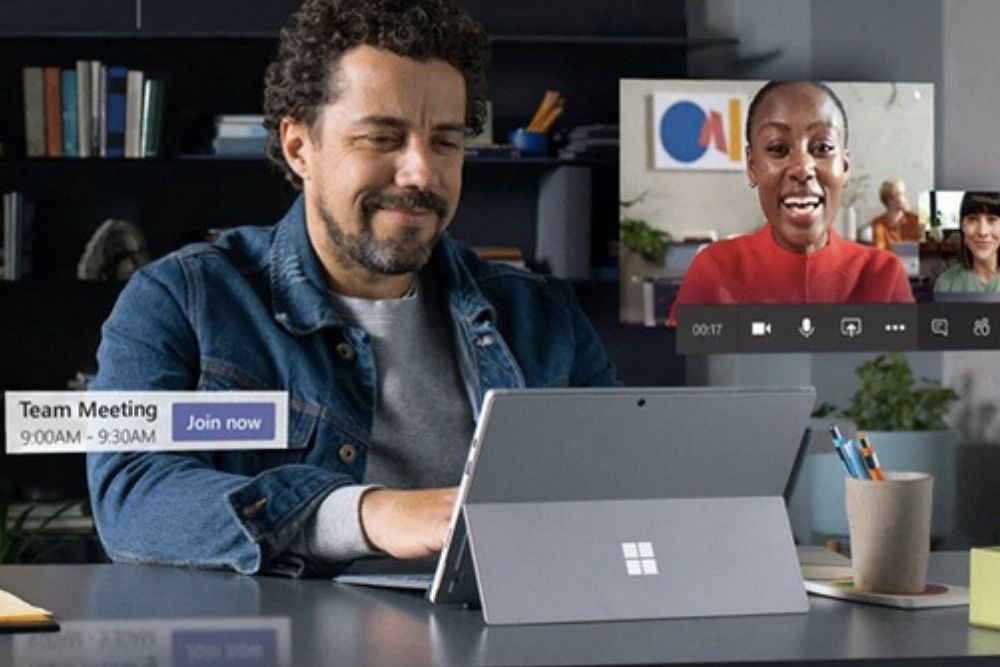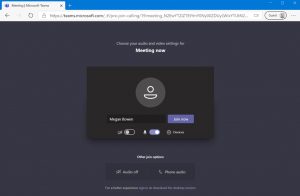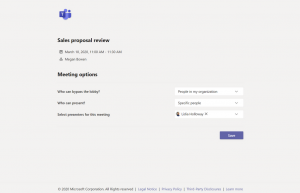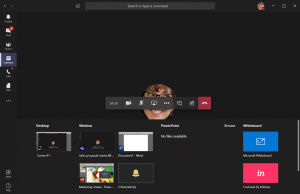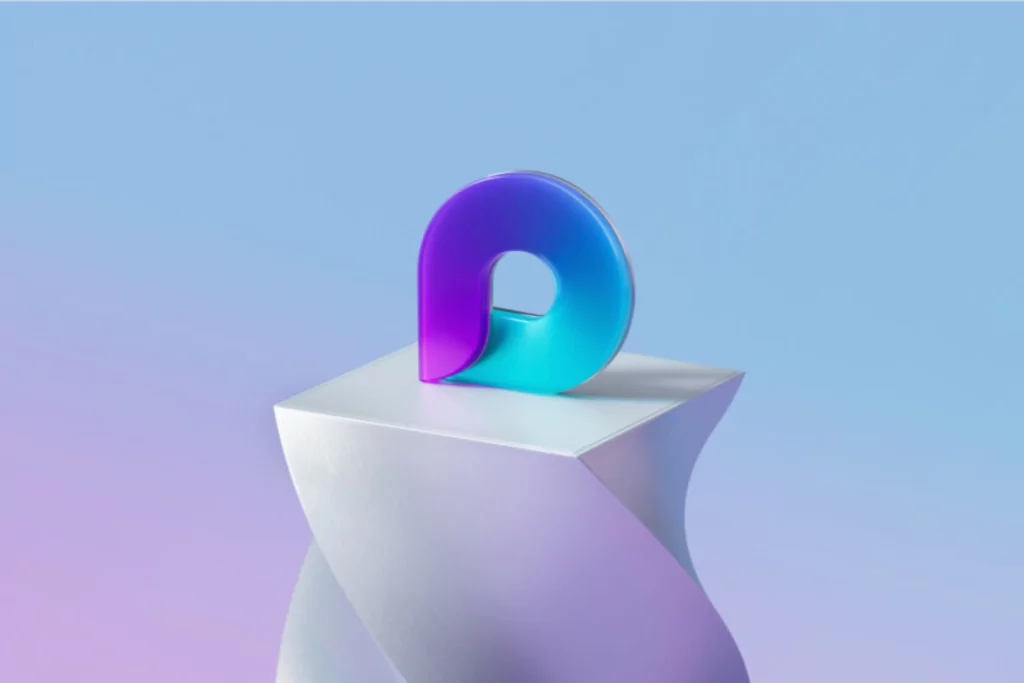La fonction de vidéoconférence disponible sur Microsoft Teams est un outil très utile lorsque tous vos collaborateurs ne sont pas présents physiquement ou que certain travaillent depuis chez eux. Voici 7 conseils utiles afin d’utiliser l’outil de vidéoconférence de Teams de manière efficace.
À savoir: MS Solutions offre une formation Teams en classe virtuelle.
1- Organisez une réunion en ligne avec des personnes de votre organisation ou des personnes externes à celle-ci
Grâce à la solution de Teams vous avez la possibilité de créer des réunions aussi bien avec des personnes à l’interne qu’à l’externe. Vous n’avez qu’à rentrer le courriel de la personne qui ne fait pas partie de votre entreprise et celle-ci recevra une invitation afin de rejoindre la réunion ainsi que toutes les informations nécessaires. Votre invité n’aura qu’à cliquer sur le lien, entrer son nom et prénom et rejoindre la réunion sans avoir à installer Teams.
2- Restez en contrôle de votre réunion
Teams vous permet de gérer les accès et organiser votre réunion comme vous le souhaitez. Vous pourrez définir le rôle et les permissions de chaque participant. Par exemple, vous pouvez choisir de gérer la réunion, ce qui permet à l’organisateur de définir quand et qui est admis à la réunion. Vous pouvez également désigner qui peut présenter, couper le son des participants et démarrer, arrêter les enregistrements, pour n’en nommer que quelques-uns.
3- Allumez votre caméra pour une réunion en face à face
Si vous ne pouvez pas tenir une réunion en personne, utilisez Teams et allumez votre caméra. Si vous êtes chez vous, vous avez la possibilité d’utiliser la fonction afin de flouter votre arrière-plan et ainsi rester concentrer sur votre réunion.
4- Partagez seulement ce que vous souhaitez
Lorsque vous partagez du contenu lors de vous réunion Teams vous pouvez contrôler ce que les autres utilisateurs voient. Vous pouvez décider si les participants peuvent voir l’entièreté de votre bureau ou simplement une fenêtre spécifique. Si quelqu’un partage son bureau ou une application, vous pouvez demander au présentateur de vous donner le contrôle.

5- Tout le monde peut contribuer
Ce n’est pas parce que tout le monde n’est pas dans la même pièce que vous ne pouvez pas brainstormer sur un tableau blanc. Le Whiteboard de Microsoft est intégré dans toutes les réunions Teams permettant à tous les participants de se joindre grâce à leur souris ou leurs doigts. Toutes les réunions Teams utilisant le whiteboard sont sauvegardées et peuvent être consultées plus tard.
6- Ne manquez la réunion sous aucun prétexte
Que vous soyez en retard de quelques minutes ou alors que vous n’ayez pas pu participer à la réunion, ce n’est pas grave. Teams vous permet d’enregistrer la totalité de la réunion et de la partager par la suite aux participants absents. Non seulement la réunion enregistrée est stockée dans le cloud (un lien sera fourni dans le chat de la réunion), mais les participants peuvent rechercher la transcription de la réunion et accéder au moment de la réunion où elle a été mentionnée.

7- Activez les sous-titres lors de vos conversations
Encouragez les participants à votre réunion à activer les sous-titres en direct et à lire les sous-titres en temps réel au besoin. Il s’agit d’une fonctionnalité qui change la donne pour ceux qui sont malentendants, ont différents niveaux de compétence linguistique ou se connectent à partir d’un emplacement bruyant. Cependant, les sous-titres en direct sont pour l’instant seulement disponibles en anglais pour les utilisateurs situés aux États-Unis.
En bref…
La fonctionnalité vidéoconférence de Teams offre de nombreuses options utiles et pratiques afin de gérer la confidentialité, les partages d’écran, les rediffusions… Configurez votre réunion Teams comme vous le souhaitez. Si vous souhaitez avoir plus de renseignements sur Microsoft Teams, consultez un de nos experts.